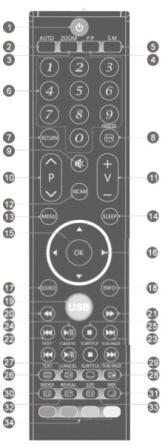В линейке Supra более 10 000 наименований различной бытовой техники. Даже если брать одни только телевизоры — их не менее сотни, включая снятые с производства, но еще продающиеся модели. Часто даже владельцы современных приемников не знают, как их правильно поймать все доступные передачи. Разберемся, как осуществляется настройка цифровых каналов на телевизоре Supra.
Содержание
- Проверим, поддерживает ли ваш телевизор Supra цифровое ТВ
- Если телевизор не поддерживает «цифру»
- Автоматический поиск цифровых каналов на Supra
- Ручная настройка
- Добавляем местные аналоговые телеканалы
- Удаление и сортировка каналов
- Вместо заключения
Проверим, поддерживает ли ваш телевизор Supra цифровое ТВ
Для начала убедимся, что ваша модель имеет нужный тюнер. Далеко не все могут принимать цифровое телевидение, а среди имеющих такую возможность не все поддерживают европейский стандарт второго поколения DVB-T2, используемый в России.
SUPRA — классный телевизор?
Крутой!Отстой!
Проверить конкретную марку можно двумя способами:
- Поискать информацию в сети на сайтах официальных дилеров. Не самый надежный вариант: продавцы, даже сотрудничающие с Supra напрямую, часто путают модели.
- Вставить в строку «поиск» номер модели вашего телевизора. Если он найдется — эфирная «цифра» уже почти у вас в руках.
| Модель | Диагональ | Поддержка DVB-T2 |
|---|---|---|
| STV-LC19T410WL | 19 | + |
| STV-LC19T860WL | 19 | + |
| STV-LC22T400FL | 22 | + |
| STV-LC22T410WL | 22 | + |
| STV-LC24T400FL | 24 | + |
| STV-LC24T400WL | 24 | + |
| STV-LC24T410FL | 24 | + |
| STV-LC24T410WL | 24 | + |
| STV-LC24T850WL | 24 | + |
| STV-LC28T400WL | 28 | + |
| STV-LC28T850WL | 28 | + |
| STV-LC32T250WL | 32 | + |
| STV-LC32T400WL | 32 | + |
| STV-LC32T410WL | 32 | + |
| STV-LC32T420WL | 32 | + |
| STV-LC32T500WL | 32 | + |
| STV-LC32T850WL | 32 | + |
| STV-LC32T860WL | 32 | + |
| STV-LC32T871WL | 32 | + |
| STV-LC32T900WL | 32 | + |
| STV-LC32ST880WL | 32 | + |
| STV-LC40ST900FL | 40 | + |
| STV-LC40T420FL | 40 | + |
| STV-LC40T850FL | 40 | + |
| STV-LC40T860FL | 40 | + |
| STV- LC40T871FL | 40 | + |
| STV-LC40T900FL | 40 | + |
| STV-LC42T410FL | 42 | + |
| STV-LC42T900FL | 42 | + |
| STV-LC48T400FL | 48 | + |
| STV-LC50T400FL | 48 | + |
Если телевизор не поддерживает «цифру»
Что делать, если по результатам проверки оказалось, что конкретный телевизор Supra не может сам принимать DVB-T2?
Здесь есть два варианта:
- Приобрести новый телевизор. Это радикальный, но предпочтительный способ, поскольку даже относительно новые, но не заточенные под цифровое вещание ТВ-приемники часто не поддерживают все возможности ЦЭТВ (высокую четкость, телетекст и т. д.);
- Установить цифровую приставку (она же ресивер, декодер или внешний тюнер). Для просмотра 2 федеральных мультиплексов на 20 каналов этого будет достаточно.
Автоматический поиск цифровых каналов на Supra
Проще всего осуществить настройку телевизора Supra в автоматическом режиме. Для этого подключите антенну, проверьте уровень сигнала и следуйте инструкции:
- Нажмите на клавишу «TV Setup» на пульте ДУ. Откроется меню настройки.
- Выберите позицию «Preset» и активировать ее.
- Появится несколько строк, из них надо выбрать «Auto search».
- Начнется автонастройка. Она будет идти с самых низких частот, доступных модели, и постепенно повышаться. Поиск занимает около 5–10 минут.
- По окончании процесса все каналы будут сохранены. Можно приступать к просмотру.
Настройка телевизора Supra с другим интерфейсом будет выглядеть так:
- Нажмите кнопку «Меню» на пульте ДУ.
- В открывшемся меню выберите пункт «Настройка».
- Укажите страну (Россия) и источник сигнала (для эфирного ТВ — «антенна»; для кабельного — соседняя строка). При настройке приема кабельного или спутникового ТВ надо будет указать технические параметры вещания. Узнать их можно на сайте вашего провайдера или по телефону поддержки.
- После того как выбор сделан, нужно найти позицию «Автопоиск» и указать, какие каналы будут разыскиваться. Отметьте пункт «Цифровой и аналоговый».
- В конце списка выберите пункт «Поиск» и активируйте его. Телевизор начнет процедуру настройки.
Важно: Если выбран пункт «Цифровой и аналоговый», позднее не придется дополнительно искать каналы местного вещания. Однако, если антенна принимает только ДМВ, на которых вещает цифровое ТВ, следует выбрать пункт «Цифровой».
Ручная настройка
Если результаты автопоиска по каким-то причинам вас не устроили, можно провести ручной поиск.
Процедура выглядит так:
- Нажмите кнопку «TV Setup» и выберите «Preset».
- Выберите ручной способ («Search»).
- Кнопками «3» и «4» (либо повышения и понижения громкости – в зависимости от модели) цифровой тюнер «гонится» вверх и вниз по диапазону.
- Открывшиеся каналы надо сохранять вручную, нажимая кнопку «Enter».
- После это с помощью кнопок увеличения и уменьшения номера нужно перейти к следующему и повторить настройку.
- По окончании настройки нужно выйти из меню. Каналы сохранятся в памяти телевизора.
Во втором варианте интерфейса процедура будет слегка отличаться:
- После перехода в меню и активации пункта «Настройка» надо будет выбрать не «Автопоиск», а «Ручной поиск ЦТВ»;
- Здесь потребуется указать частоты и другие параметры вещания. Для кабельного и спутникового информация берется у провайдера, для эфирного — по инструкции поиска частот ЦЭТВ. Полученные данные надо ввести.
- Курсорными кнопками изменяется диапазон поиска. Найденные каналы сохраняются с помощью кнопки подтверждения выбора.
Добавляем местные аналоговые телеканалы
Аналоговые каналы, которые могут быть в эфире от местных телестанций, добавляются еще на этапе автопоиска, если был выбран пункт «Цифровой и аналоговый». Если этого сделано не было, их можно добавить позднее в ручном режиме.
Для этого необходимо сделать следующее:
- Активируйте меню.
- Выберите режим настроек.
- В качестве источника сигнала укажите антенну.
- Выберите аналоговые каналы (АТВ).
- Проведите ручную настройку с сохранением найденных. Процедура аналогична той, которая применяется для цифровых каналов.
Важно: При использовании ДМВ-антенны аналоговые программы найдены не будут: они вещают в другом диапазоне, для которого нужна МВ или всеволновая антенна.
Удаление и сортировка каналов
Если произошло дублирование (например, антенна случайно поймала сигнал сразу от двух ретрансляторов, вещающих на разных частотах) либо часть каналов оказалась ненужной, их можно удалить.
Алгоритм действий здесь будет таким:
- С помощью пульта ДУ активируйте меню.
- Выберите режим настройки.
- Укажите пункт «Каналы», «Управление каналами» или аналогичный (точное название зависит от интерфейса).
- Выберите пункт «Редактирование». Здесь каждый конкретный из них можно стереть или переименовать.
- Выберите ненужный телеканал и позицию «Удалить».
- Подтвердите действие.
Важно: В некоторых старых моделях «Супра» нет возможности удалять конкретные каналы. Для них придется проводить повторную настройку в ручном режиме, просто не сохраняя ненужные.
Кроме редактирования, в большинстве моделей есть еще возможность сортировать каналы, присваивая произвольный номер каждой отдельной программе. Это делается аналогичным способом через вкладку «Редактирование», только надо выбрать пункт «Сортировка». После этого, переходя от одного к другому, можно назначить им новые номера, под которыми они будут отображаться на экране.
Вместо заключения
Перевести телевизор Supra на цифровое вещание можно почти так же, как и другие модели. Различия будет только в деталях интерфейса в зависимости от года выпуска и от того, была ли конкретная модель адаптирована для России. Сама настройка очень проста и займет у вас не более 15–20 минут даже в ручном режиме.
Бонус: если что-то пошло не так, воспользуйтесь подсказками из этих статей:
- телевизор не ловит каналы ил находится только часть из них;
- цифровое ТВ зависает или тормозит.
Предыдущая
Подключение и настройкаКак подключить цифровое телевидение без приставки: 4 варианта
Следующая
Подключение и настройкаСамостоятельная настройка цифровых каналов на телевизоре Sony
Помогла статья? Оцените её
Компания SUPRA на протяжении долгого времени продолжает расширяться и развиваться, создавая для своих почитателей новые горизонты качества жизни, комфорта и благополучия. И одним из главных товаров компании является телевизионная техника. Поэтому в данной статьте разберемся как самостоятельно найти цифровые каналы на телевизоре марки Супра, не прибегая помощи мастера.
Проверяем на возможность приема ЦТВ
Данный производитель давно производит телеапаратуру, поэтому многие модели телевизоров Супра д выпущенные до 2014 не имеют встроенного тюнера с поддержкой цифрового стандарта DVB-T2. Поэтому проверяем характеристики своего телевизора. Кинескопные модели нет смысла проверять, ведь они точно без приставки не будут показывать цифру, а вот более менее старые модели ЖК проверяем по паспорту изделия если конечно он сохранился. Или же если нет никаких документов смотрим характеристики устройства в интернете, посетив сайт онлайн магазина, например Яндекс маркет.
Автопоиск каналов цифрового ТВ

Самый простой способ произвести настройку программ на тв SUPRA, это воспользоваться функцией Автопоиска. Однако перед этим вам необходимо подключить источник сигнала Антенну для приема Эфирного ТВ. Если вы пользуетесь кабельным, то вам необходимо заключить договор с поставщиком услуг и подключить кабель идущий от их сети к телевизору. Если у вас спутниковая тарелка и ваша модель ТВ имеет встроенный тюнер стандарта DVB-S, подключаем тарелку к телевизору в гнездо с помощью F- разъема.
Антенный кабель же подключается в гнездо с помощью штекера.
- Берем пульт ДУ и нажимаем кнопку вызова Меню.
- С помощью кнопок навигации выбираем пункт Канал.
- Здесь вам будет необходимо произвести некоторые важные изменения
- Выбираем свою страну вещания из предложенного списка.

- Следующим шагом выполняем очень важный раздел выбора Антенны.
- Для поиска каналов DVB-T2 от антенны ( Уличной, коллективной, комнатной) Обязательно выбираем Эфир.
- Для того чтобы найти каналы кабельного ТВ выбираем соответственно Кабель.
- Также рекомендую отключать функцию LCN.
- Нажимаем на Автопоиск.

- Выбираем какие программы будем настраивать, ЦТВ. Если в вашей сети вещают местные телеканалы выбираем оба варианта.
- При выборе кабельного вещания необходимо будет выставить Режим поиска выбираем Полный.
- Для тех кто знает параметры сети провайдера Частоту, модуляцию и ИД сети могут выбрать Сетевой и вести нужные значения.
- Подтверждаем все внесенные данные и ждем окончания процесса сканирования .
Ручная настройка
Другой способ найти цифровые каналы это воспользоваться ручным поиском. Однако выбирая данный вариант вам необходимо будет узнать частоты на которых идет вещание. Узнать номер мультиплекса можно на сайте РТРС. На даном сайте необходимо выбрать интерактивную карту эфирного телерадиовещания вашей местности и записать данные ближайшей к вам телевышки.
Узнав параметры сети переходим к непосредственно самой ручной настройки телевизора Супра.
- С помощью пульта переходим в меню ТВ.
- В разделе Канал, ищем пункт Ручной поиск ЦТВ.
- Вводим частоту первого пакета телеканалов.
- После того как первая десятка программ найдена переходим к сканированию следующего мультиплекса.
- Сохраняем все изменения.
Сортировка
После сканирования переходим к редактированию списка каналов. В редакторе можно изменить порядковый номер программы, назначив ему новую позицию в списке.Также можно удалить ненужные телерадиоканалы, которые вы не будите смотреть.В некоторых моделях доступны еще изменения названия и блокировка.
Для того чтобы начать сортировку вам необходимому будет перейти в установки.
- Входим в главное меню нажав кнопку MENU.
- Переходим в раздел отвечающий за Трансляцию.
- переходим в пункт Редактирование или Управление каналами, все зависит от интерфейса ТВ.
- С помощью цветных кнопок производим изменения.
- Сохраняем и переходим к просмотру.
Если у вас SUPRA Smart TV, то вам должна подойти инструкция по Android TV, так как данное руководство подойдет большинству телевизоров работающих на данной ОС.
Проверка качества сигнала и решение проблем с настройкой
Если вы наблюдаете явные помехи на картинке, проверьте качество сигнала, который поступает от антенны. Для этого нажмите несколько раз на клавишу Info на пульте. Посмотрите на показатели силы и интенсивности: если их значение ниже 60 – 70%, значит, с сигналом проблемы. Вам нужно изменить положение антенны и её направление. Для этого вам понадобится помощь: кто-то должен медленно перемещать антенну, а кто-то следить за качеством картинки (улучшается оно или ухудшается). Когда помехи исчезнут, зафиксируйте положение антенны.
Чтобы сигнал был стабильный, антенна должна быть направлена чётко на вышку
Если поймать нужное положение антенны не получается, скорее всего, вышка находится далеко от вас — отсюда и слабый сигнал. Обычно такая ситуация наблюдается вне города. В домах у городских жителей сигнал, как правило, ловится хорошо. В этом случае нужно приобрести дополнительно усилитель к антенне либо купить новую более мощную антенну. Также стоит расположить антенну как можно выше — если есть возможность, на самой крыше.
По возможности отыщите информацию в интернете касательно расположения вышек в вашем регионе, чтобы знать, куда направлять антенну.
Если с показателями в разделе Info всё в порядке (70% и выше), но помехи всё равно присутствуют, значит, проблема в приставке. Возможно, она неправильно настроена. Если вы изменяли какие-либо её параметры, верните заводские значения обратно либо выполните сброс настроек до фабричных, а затем снова запустите автоматический или ручной поиск каналов.
Сбросьте настройки приставки и проведите поиск каналов заново
Можно быть другая ситуация: приставка изначально нашла меньше 20 каналов или стала показывать меньше их количество спустя какое-то время после удачной настройки. Решения в этом случае такие же, как и при помехах: посмотреть на уровень сигнала, заново запустить поиск каналов, изменить положение антенны. Если проблема остаётся, нужно купить новую антенну или усилитель к старой и разместить её как можно выше.
Возможно также, что проблема в неисправности оборудования, если раньше всё было в порядке, а сейчас вдруг пропала часть каналов. О том, что приставка или антенна вышла из строя, может сказать наверняка только специалист, поэтому целесообразно будет вызвать мастера на дом для определения и устранения причин неисправности.
К ТВ-тюнеру подключается кабель антенны, а от приставки идёт уже кабель к телевизору (HDMI, «тюльпан» или коаксиальный кабель). Далее проводится настройка — сначала автоматическая, а затем ручная, если первая не дала результат. Если вы поймали не все каналы или они плохо показывают, измените положение антенны. При необходимости докупите к ней усилитель.
В линейке Supra более 10 000 наименований различной бытовой техники. Даже если брать одни только телевизоры — их не менее сотни, включая снятые с производства, но еще продающиеся модели. Часто даже владельцы современных приемников не знают, как их правильно поймать все доступные передачи. Разберемся, как осуществляется настройка цифровых каналов на телевизоре Supra.
Как добавить аналоговые каналы
Чтобы совместно с цифровыми смотреть еще и аналоговые каналы, что могут передавать на радиочастотах местные телестанции, кликайте нужную опцию в телевизоре Супра перед запуском автоматического поиска. Если же функция «Цифровой и аналоговый» не была запущена до настройки автопоиска, ее можно добавить позже. Применение делается по сценарию:
- Запустите «Меню».
- Потом режим настроек.
- Укажите антенну в качестве источника сигнала.
- Клацните аналоговые каналы (АТВ).
- Запустите ручную настройку и сохраняйте каналы по принципу, как делали для ручной настройки «Цифры».
Аналоговые каналы будут найдены в том случае, если вами используется всеволновая антенна, а не дециметрового диапазона. ДМВ-антенна не способна обнаружить аналоговые телеканалы из-за их нахождения в метровом диапазоне частот.
Удаляем ненужные каналы и выполняем сортировку
Если автоматический поиск нашел дубли или те каналы, которые вам неинтересны, их можно удалить. Делается по инструкции:
- Запустите «Меню» с помощью ДУ-пульта.
- Зайдите в режим настроек.
- Перейдите в «Каналы» — «Управление телеканалами» (точное название разделов зависит от интерфейса вашего телевизора).
- Кликните «Редактирование».
- Выберите опцию «Удаление», чтобы стереть ненужный канал.
- Потом нажимайте «ОК».
Старые модели Supra не имеют в интерфейсе опции удаления конкретных каналов. Чтобы настроить каналы без дублей или тех, что не нужны – выполните ручную настройку.
Сортировка выполняется также в разделе «Редактирование», при выборе одноименного пункта. Выбирая из списка канал можно присвоить ему номер, за которым он будет закреплен.
Особенности подключения к телевизорам разных марок
Алгоритм подключения комнатной антенны к телевизорам разных марок практически одинаков. Но, у каждого производителя есть свои особенности. Это могут быть отличия в креплении разъемов, обозначениях настройки поиска каналов. Перед подключением рекомендуется внимательно изучить руководство по использованию.
Samsung
Современные телеприемники марки Samsung оснащены встроенным тюнером DVB-S / S2. Чтобы подключить цифровую антенну к телевизору Самсунг, нужно следовать инструкции.
После окончания поиска, все найденные телевизионные каналы будут сохранены автоматически.
В большинстве моделей телевизоров LG, помимо обычного разъема Ant In, есть специальный разъем LNB Satellite IN, который означает то, что есть встроенный ТВ тюнер. Такой выход предназначен для подключения спутниковой тарелки, для просмотра бесплатных каналов с отсутствием кодировки. Настройку и поиск телевизионных каналов или мультиплексов совершают также посредством меню, указывая тип антенны — спутник.
Для подключения комнатной антенны к телевизору lg первоначально смотрят тип разъема, который может быть:
Для корректного поиска сигналов, после подсоединения, необходимо настроить языковую панель пользователя и во вкладке «Общие опции» указать страну поиска. Далее можно переходить к автопоиску каналов.
Ручная настройка
Если результаты автопоиска по каким-то причинам вас не устроили, можно провести ручной поиск.
Процедура выглядит так :
- Нажмите кнопку «TV Setup» и выберите «Preset».
- Выберите ручной способ («Search»).
- Кнопками «3» и «4» (либо повышения и понижения громкости – в зависимости от модели) цифровой тюнер «гонится» вверх и вниз по диапазону.
- Открывшиеся каналы надо сохранять вручную, нажимая кнопку «Enter».
- После это с помощью кнопок увеличения и уменьшения номера нужно перейти к следующему и повторить настройку.
- По окончании настройки нужно выйти из меню. Каналы сохранятся в памяти телевизора.
Во втором варианте интерфейса процедура будет слегка отличаться :
- После перехода в меню и активации пункта «Настройка» надо будет выбрать не «Автопоиск», а «Ручной поиск ЦТВ»;
- Здесь потребуется указать частоты и другие параметры вещания. Для кабельного и спутникового информация берется у провайдера, для эфирного — по инструкции поиска частот ЦЭТВ. Полученные данные надо ввести.
- Курсорными кнопками изменяется диапазон поиска. Найденные каналы сохраняются с помощью кнопки подтверждения выбора.
Что лучше приобрести – Смарт-телевизор или приставку с функцией СмартТВ
Оба варианта созданы для того, чтобы сделать телевизор « умным» и мультифункциональным. Но всё же, между ними есть функциональные различия. Самое основное отличие Смарт ТВ от приставки – это оптимизация именно под функционал телевизора. Эту систему нельзя использовать на смартфоне или ПК – она разработана специально для телевидения. А приставку с функцией Андроид ТВ можно интегрировать с другими устройствами, работающими на этой платформе. Например, с андроид — смартфона можно интегрировать свою учётную запись на телевизор, получив при этом что – то типа большого планшета.
Ещё одна очевидная разница между этими устройствами – цена. Смарт — телевизоры стоят в разы дороже, чем обычные. Поэтому, если важен вопрос экономии, то можно приобрести обычную модель телевизора и отдельно приставку с возможностями Smart TV. Цена у ней более чем демократичная, поэтому экономия в таком случае на лицо.
ОС Андроид не имеет идеальной адаптации под большой экран. Также она не заточена под пультовое управление и в большинстве случаев нужно приобретать к приставке мышь и клавиатуру. А система Smart TV оптимизирована под экраны большого разрешения и пульты.
Людям, которые никогда не пользовались возможностями Smart TV и далеки от тонкостей настроек данной системы лучше приобрести Smart TV LG или Samsung. У этих моделей управление и настройки самые простые. Превратить обычный телевизор в «умный» — этот вариант больше подходит для опытных интернет — серферов, которые хотят выжать максимум возможностей и синхронизировать свои гаджеты с телевизором.
Современные технологии открывают новые возможности телевидения. Давайте оглянемся на каких — то 10 лет назад и вспомним, каким оно было. Аналоговый сигнал с ограниченными возможностями приёма – жители небольших городов смотрели только те ТВ каналы, которые принимали телевизионные вышки. Это была цветная картинка, в большинстве случаев, с неважным качеством изображения. Сейчас это в прошлом: у нас есть возможность смотреть наши любимые каналы в идеальном качестве.
Источник
( 1 оценка, среднее 4 из 5 )
Как настроить телевизор Supra
Нашей компанией производится настройка телевизора Супра с проверкой домашней антенной сети, поиском и сортировкой
каналов принимаемых телевизионных передач аналогового и цифрового телевидения, с подключением к телевизору дополнительной аппаратуры: DVD проигрывателей, проигрывателей Blu -Ray,
домашних кинотеатров и саундбаров.
Мы знаем как настроить телевизор.
Для вашего удобства организована
Консультация по настройке телевизоров
Инструкция эксплуатации телевизора
Инструкция и руководство пользователя указывает для подключения и
управления следующие разъёмы и кнопки
расположенные на боковой и задней
панелях корпуса телевизора.
1)
USB1, USB2
— разъёмы подключения USB накопителей данных: флэшки и жёсткие диски
2)HDMI1,
HDMI2, HDMI3
— разъёмы подключения высокоскоростного аудио и видео
оборудования. Предназначены для высококачественного воспроизведения видео от
устройств Blu-Ray или с цифровых ресиверов.
3) PC IN
— подключение
видео от компьютера к телевизору Супра при помощи кабеля VGA. При этом телевизор
используется в качестве компьютерного монитора. Звук при этом подключается к
гнезду PC AUDIO IN.
4) PC AUDIO IN
— разъём подключения звука от компьютера.
5) RF IN
— гнездо антенного кабеля подключения эфирной антенны или кабельной телевизионной сети.
6) YPbPr IN (Y-Pb-Pr)
— разъёмы компонентного видео для подключения
проигрывателя или приставки.
7) AV IN (Video-Left-Right)
— видео и аудио вход.

При соединении штекера с телевизором, внешние динамики отключаются и позволяют
производить просмотр телевизионных программ не мешая окружающим.
9) SPDIF — цифровой аудио выход для высококачественного воспроизведения звука на
саунд баре и домашнем кинотеатре.
Пульт для телевизора Супра
Инфракрасный дистанционный пульт Supra содержит следующие
кнопки управления:
1) Кнопка Power — включение и выключение
2) Кнопка AUTO — автоматическая настройка изображения в режиме подключения ПК
3) Кнопка ZOOM — выбор формата экрана
4) Кнопка PP — Picture Mode, выбор режима изображения телевизора
5) Кнопка SM — Sound Mode, выбор режима звука
6) Кнопки 0-9 — цифровые кнопки ввода номера телеканала
7) Кнопка RETURN — переключение между предыдущим и текущим каналами

9)Кнопка MUTE — блокировка звука.
10)Кнопка PR — переключение на следующий или предыдущий канал
11)Кнопка V+/V- — увеличение и уменьшение громкости
12)Кнопка NICAM — выбор режима звука NICAM
13)Кнопка MENU — вызов или закрытие экранного меню
14)Кнопка SLEEP — установка таймера перехода в спящий режим
15)Кнопка ОК — подтверждение при работе с меню
16)Кнопки навигации — перемещение по пунктам меню
17)Кнопка SOURCE — выбор источника сигнала
18)Кнопка INFO— вызов на экран текущей информации
19)Кнопка USB — выбор USB источника
20)Кнопка назад — быстрая перемотка назад в режиме USB
21)Кнопка вперёд — быстрая перемотка в режиме USB
22)Кнопка переход назад — выбор предыдущего видео файла
23)Кнопка переход вперёд — выбор следующей дорожки
24)Кнопка начала/паузы — начало воспроизведения или пауза в режиме USB
25)Кнопка стоп — остановка воспроизведения
26)Кнопка TEXT — переход в режим телетекста телевизора.
27)Кнопка CANCEL — фоновое отображение изображения телеканала в режиме телетекста
28)Кнопка SUB-PAGE — переход к подстраницам телетекста
29)Кнопка SUBTITLE — включение субтитров
30)Кнопка INDEX — переход к основной странице телетекста 100
31)Кнопка MIX — переход в режим смешанного отображения изображения
32)Кнопка REVAL — отображение скрытой информации
33)Кнопка SIZE — изменение режима отображения телетекста
34)Кнопки цветные
На нашем сайте можно скачать
Пульт для телевизора
расположение и обозначение кнопок дистанционного управления, а также инструкцию и Руководство пользователя
Настройка телевизора SUPRA
Телевизионные меню
Настройка телевизора производится с использованием экранного меню для активации различных функций. Экранное меню отображается после нажатия кнопки MENU.
Кнопками перемещения необходимо выбрать нужную страницу меню:
PICTURE — меню настроек изображения
SOUND — меню настроек звука
INSTALLATION — меню настроек телеканалов
SETUP — меню системных настроек
ADVANCED — меню дополнительных настроек
3D — меню настроек объёмного изображения 3D
PC — меню настроек компьютера
Настройка на изображение
При настройке телевизора Supra для просмотра оптимального изображения
необходимо в меню выбрать пункт настроек PICTURE
- Picture Mode — режим изображения. Производится выбор из: Personal — персональный, Bright — яркий, Normal — нормальный,
Soft — мягкий - Также в меню настройки изображения производится регулировка яркости, контрастности, цветовой насыщенности, цветового оттенка
Tint ( для режима NTSC), резкости и цветовой температуры - Color Temperature — цветовая температура может быть выбрана из режимов: Cool — холодный, с преобладанием синих тонов, Warm — Тёплый, с преобладанием красных тонов,
Personal — персональный, с возможностью самостоятельной регулировки красного, зелёного и синего тонов
Настройка телевизоре Supra на звук
Реализована возможность настройки на оптимальное звуковое сопровождение.
Для этого необходимо нажать кнопку MENU на корпусе или пульте ДУ
и перейти в меню настройки звука SOUND. Здесь доступны следующие опции:
- SOUND MODE — режим звука. Выбор происходит из списка: PERSONAL — персональный, STANDART — стандартный, MUSIC — музыка,
FILM — кинофильмы, News — новости - Тембр звучания регулируется при помощи опций BASS — регулировка уровня нижних частот, TREBLE — регулировка уровня верхних
частот - Опция BALANCE производит регулировку стерео звучания путём изменения уровня громкости левого и правого динамика
- Опция ABL включает автоматическую регулировку громкости при переключении с канала на канал
- Опция SURROUND активизирует функцию объёмного звучания
Ответы на вопросы по телевизору Supra
Как включить телевизор Supra без пульта
30.09.2018 Супра STV-LC16740 WL Как включить ТВ без пульта? Не нашел кнопку включения.
Согласно руководству по эксплуатации телевизора Supra STV-LC16740 WL, на передней панели находится кнопка включения телевизора Power.
Настройка тв каналов
27.08.2018 STV-LC32T700WL Сбились каналы. Решила автоматически перенастроить. Теперь каналы ТВ показывают будто нет антены(комнатная). А каналы ЦТВ постоянно нет сигнала. И в месте на телепрограмме не высвечивается.
или Автонастройка. А загружает всего три канала.
10.15.2019 супра Sa_03612A_3 Здравствуйте. Не могу установить цифровое телевидение
12.22.2020 supra STV-LC40ST0075F Не могу настроить кабельное цифровое ловит только аналог.
6.10.2021 SUPRA STV-LC32T850WL Как сохранить настройки программ? Приходится каждый день настраивать по новой.
Телевизор просто так «сбиться» не может. Это либо проблемы с антенной, либо с самим телевизором. Проще всего это определить, подключив на этом же месте, к этой же антенне другой, заведомо исправный телевизор.
После перехода на цифровое антенна вообще перестала ловить
04.06.2018 supra STV-LC24T850WL. Было объявление, что ТВ полностью переходит на цифровое и после этого у
многих не стало связи, то есть вообще антенна не стала ловить. До момента переключения в городе на
цифровое ТВ всё было хорошо. Я
связывалась с сервисной службой, там ответили перенастроить частоту, и
это, тоже не помогло.
Проверьте надёжность соединения антенны и телевизора, подключение питания, место её установки. Включите ещё раз перенастройку цифровых эфирных каналов (DVB-T) в автоматическом режиме. Возможно, если передатчик начал
вещать на другой частоте, она не ловится в вашей квартире. Тогда есть смысл попробовать внешнюю антенну, сориентировав её наилучшим образом.
На пульте не работают цифровые кнопки
4.10.2019 Supra STV-LC40LT0011F На пульте не могу выбирать цифровые каналы с помощью кнопок с цифрами, только стрелочкой. Каналы кабельного ТВ можно выбирать кнопками с цифрами.
Антенна АТВ/ЦТВ, кабельное ТВ Прима- телеком. Телевизор приобрела недавно, не могу разобраться, подскажите, как настроить выбор цифровых каналов кнопками с цифрами
08.01.2022 SUPRA STV-LC24ST0055W Не включаются каналы цифровыми кнопками. При выборе телеканала (и цифрового и аналогового) кнопками 0-9 на экране появляется список каналов.
Выпадают каналы где есть вводимый символ. Неважно где, в номере канала или его названии. Канал переключается только после выделения нужного.
Настройка параметров телевизора
5.4.2019 SUPRA STV LC24T850WL Здравствуйте,подскажите как увеличить время информации на экране. Появляется всего на 3 секунды.
Как разблокировать телевизор
7.2.2021 SUPRA LED STV-LC40T560FL Стоит блокировка системы а пароль не помню забыл как разблокировать
Разблокировка описана на странице Блокировка системы — как снять
Телевизор неисправен — следует обращаться в мастерскую
5.20.2019 Supra stv-lc55st1000u Одна сторона экрана хорошо показывает, а на другой стороне переизбыток зеленого и желтого цветов. Качество изображения значительно ухудшилось. Как это можно исправить?
6.30.2021 supra stv-lc40t800fl Здравствуйте!Включил сегодня вечером телевизор,звук есть и изображение тоже,но вот изображение вообще не видно,если только подсветить фонарем сильно приглядываясь можно
что то увидеть, куда вот яркость делась ?как быть мне?
12.11.2018 Supra STV-LC32T410WL Телевизор не показывает изображение, экран чёрный. Программы включаются, звук есть, но экран не загорается. В чём причина?
Причина в неисправности блока подсветки ЖК панели. Возможен выход из строя лампы подсветки или платы управления. Для ремонта необходимо обратиться в сервисный центр.
29.03.2022 SUPRA V1L11 Индикатор горит синим цветом, при нажатии на кнопок индикатор отвечает красным цветом(изображения и звука нет)
01.05.2022 SUPRA STV 32 На телевизоре моргает красная кнопка но телевизор не включается.
Попробуйте выключить телевизор из электрической розетки и через минуту включить его вновь. Если проблема не уйдёт, следует обратиться вмастерскую для ремонта.
В данной статье пойдет речь о телевизоре Supra. Данный производитель один из крупнейших мировых поставщиков электроники. Поэтому давайте разберемся как самому произвести подключение к цифровому телевидению. Ведь в стране полностью перешли на новый современный стандарт вещания DVB-T2 и теперь всем телезрителям доступны федеральные каналы высокой четкости совершенно бесплатно. Все что нужно это современный телевизор и ДМВ антенна.
Проверяем возможность подключения ЦТВ
Для того чтобы начать смотреть цифровое телевидение на своем телевизоре, необходимо проверить наличие встроенного тюнера DVB-T2. Сделать это можно посмотрев паспорт изделия, где будут указанны все характеристики телеприемника. Если у вас более новая модель, выпущенная несколько лет назад, можно посмотреть характеристики найдя название своего телевизора в любом онлайн магазине например на Маркете.
Если ваш телевизор супра не поддерживает поддержку ЦТВ, необходимо будет приобрести приставку.
Автопоиск каналов
Для того чтобы самому найти все доступные телеканалы, воспользуйтесь опцией автоматической настройки каналов.
Подключаем телеприемник к ДМВ антенне, так как вещание бесплатный пакетов каналов идет именно в данном диапазоне. Также убедитесь что антенна достаточно мощная для вашей местности, если сигнала не хватает используйте антенный усилитель.
- Нажмите кнопку MENU.
- Далее выбираем пунт Канал именно здесь находятся все нужные параметры.
- Здесь необходимо выбрать правильно тип Антенны, Эфирное вещание это DVB-T2. Кабель это трансляция DVB-С, которую поставляет оператор связи.
- Выбрав все нужные параметры нажимаем на Автопоиск.
- Нажимаем на ЦТВ.
- Если выбрали кабельное необходимо выбрать тип поиска Полный, тогда будут настроены все каналы сети.
- При выборе эфирного DVB-T2, начнется сканирование.
- После завершения выходим из установок нажав на ЕХТ.
Ручной поиск
Другой способ настроить каналы цифрового ТВ, это воспользоваться ручном поиском. Однако для этого метода необходимо знать частоты базовой станции. Для этого просто посетите сайт РТРС и воспользуйтесь интерактивной картой местности. Нужно будет найти свой населенный пунт и посмотреть параметры телевышки. По всей стране работает два мультиплекса, кроме Москвы там три пакета каналов.
После этого переходим в установки телеприемника.
- Нажимаем на кнопку вызова меню.
- Далее с помощью кнопок навигации переходим в раздел Канал.
- Ищем ручной поиск ЦТВ
- Водим ванные первого мультиплекса.
- После того как найдутся каналы вводим следующий мультиплекс.
- Смотрим качество и силу сигнала, эти значения должны быть на максимальных значениях.
- Сохраняем все и выходим из настроек.